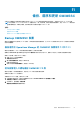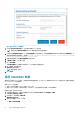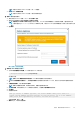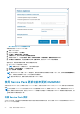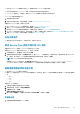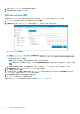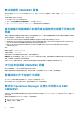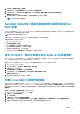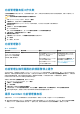Install Guide
註: 此選項可用於從 OMIMSSC 裝置 7.1 和 7.1.1 版還原。
● 從自訂 CIFS 共用還原裝置
註: 此選項可用於從 OMIMSSC 裝置 7.2 版及更新版本還原。
4. 使用 IP 位址還原裝置時:
● 提供已備份 OMIMSSC 裝置 7.1 或 7.1.1 版的裝置 IP 位址。
● 提供之前在註冊過程中使用的註冊的 SCOM MS FQDN。
註: 當註冊的 SCOM MS FQDN 參數遺失或不正確時,Dell EMC 功能管理儀表板上可能會出現差異。還原後作業完成
後,請務必遵循還原 Dell EMC 功能管理儀表板章節中的步驟,以更新 Dell EMC 功能管理儀表板上所有已安裝功能的可用
版本。
● 選取還原。
圖 9. 使用 IP 位址還原裝置
5. 使用自訂 CIFS 共用還原裝置時:
● 在 CIFS 備份檔案的共用位置,以下列格式提供 CIFS 共用位置:
\\sharepath\backupfilename(.tar.gz format)
您已備份之處。
註: 請確定 CIFS 備份檔案的共用位置與 SCOM 管理伺服器位於相同的網域中。
● 在 CIFS 共用的認證設定檔欄位中,使用建立新項目建立認證設定檔以存取 CIFS 共用,然後從下拉式清單中選取認證設定
檔。
● 在備份檔案密碼中,輸入備份檔案的密碼。
註: 密碼可保護備份的檔案,當密碼不正確時,裝置的還原程序會失敗。
● 選取測試連線。如果與提供的 CIFS 共用路徑的連線成功,就會顯示測試連線成功的訊息。
● 選取還原。
● 訊息隨即會出現。
When you restore an OMIMSSC appliance, the current OMIMSSC admin portal session is
closed, and the OMIMSSC appliance restarts. To view the status, log in to the OMIMSSC
admin portal after approximately 30 minutes, and view the log files.
如果您要繼續,請按一下是。
● 還原即完成,工作階段便會關閉。
備份、還原和更新 OMIMSSC 53